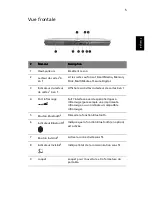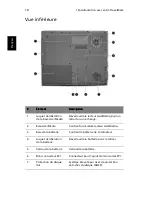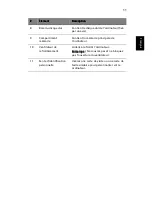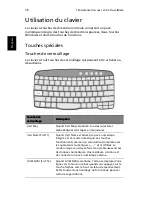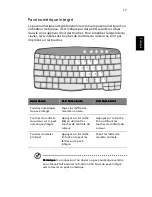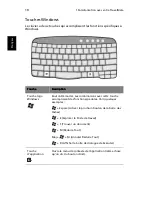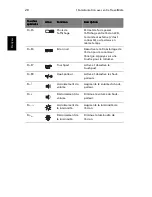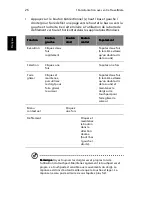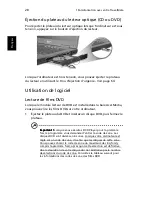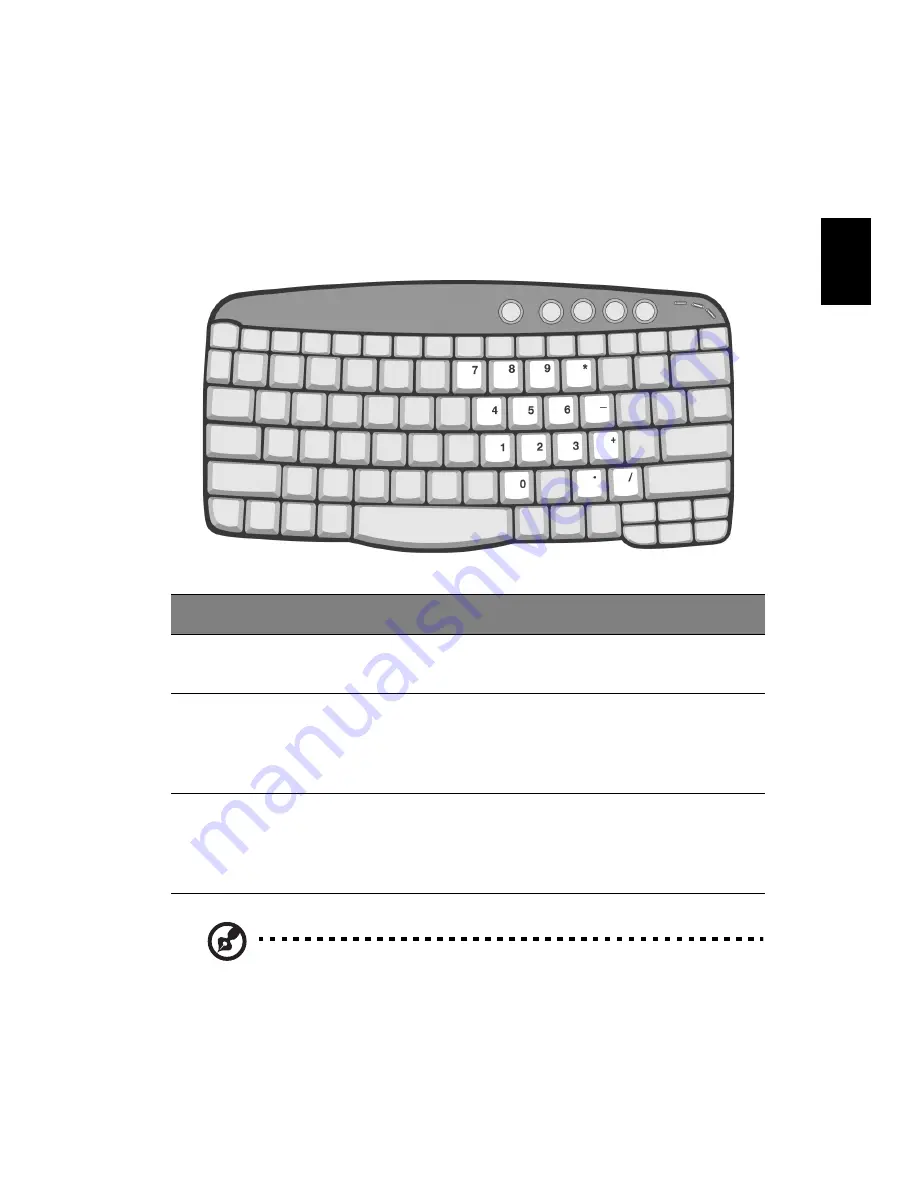
17
Fr
an
ça
is
Pavé numérique intégré
Le pavé numérique intégré fonctionne comme le pavé numérique d’un
ordinateur de bureau. Il est indiqué par des petits caractères situés
dans le coin supérieur droit des touches. Pour simplifier la légende du
clavier, les symboles des touches de contrôle du curseur ne sont pas
imprimés sur les touches.
Remarque :
Remarque :
Remarque :
Remarque : La connexion d’un clavier ou pavé numérique externe
au notebook fait basculer la fonction Verr Num du pavé intégré
vers le clavier ou pavé numérique.
Accès désiré
Accès désiré
Accès désiré
Accès désiré
Verr Num allumé
Verr Num allumé
Verr Num allumé
Verr Num allumé
Verr Num éteint
Verr Num éteint
Verr Num éteint
Verr Num éteint
Touches numériques
du pavé intégré
Tapez les chiffres de
manière normale.
Touches de contrôle
du curseur sur le pavé
numérique intégré
Appuyez sur la touche
Maj en utilisant les
touches de contrôle du
curseur.
Appuyez sur la touche
Fn en utilisant les
touches de contrôle du
curseur.
Touches du clavier
principal
Appuyez sur la touche
Fn tout en tapant les
lettres sur le pavé
intégré.
Tapez les lettres de
manière normale.
Summary of Contents for TravelMate 6000
Page 1: ...TravelMate S rie 6000 Manuel d utilisation...
Page 9: ...1 Familiarisation avec votre TravelMate...
Page 55: ...2 Personnalisation de votre TravelMate...
Page 68: ...2 Personnalisation de votre TravelMate 60 Fran ais...
Page 69: ...3 D pannage de votre TravelMate...
Page 79: ...Annexe A Sp cifications...
Page 80: ...Cette annexe donne la liste des sp cifications g n rales de votre ordinateur...
Page 84: ...Annexe A Sp cifications 76 Fran ais...
Page 85: ...Annexe B Avis...
Page 86: ...Cette annexe donne la liste des avis g n raux de votre ordinateur...
Page 97: ...89 Fran ais Positions des antennes de diversit Auxiliaire Principale...
Page 98: ...Annexe B Avis 90 Fran ais...
Page 102: ...94 Fran ais...